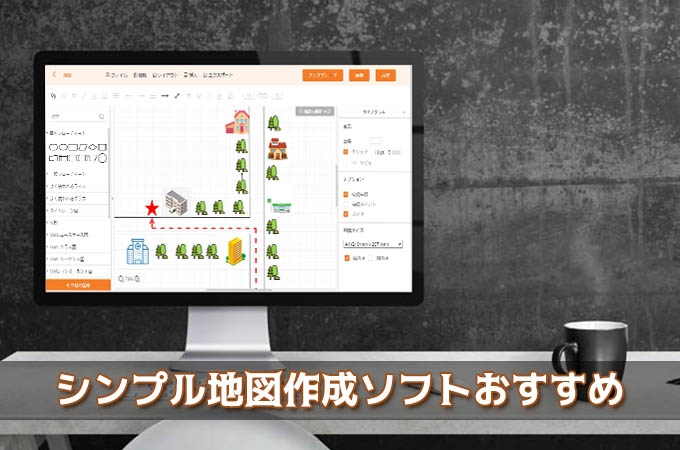
地図を自作しなければならない時がありますよね。例えば結婚式の招待状や店のホームページに地図を添付したほうがいいです。地図を作る方法は複雑ですが、正式な地図ではなく、認知地図のような分かりやすくてシンプルなマップなら手軽にできます。ですから今回は無料利用可能な地図作成ソフトと作り方について説明していきます。
地図作成無料ソフト
GitMind
GitMindは無料で利用できるマインドマップ・フローチャートツールです。テンプレートとテーマの用意、そしてシンプルな使い方のおかげで愛用者が増え続けています。マインドマップ機能はもちろん強いですが、フローチャート機能もとても実用的です。数多くの図形や線、矢印、アイコンが提供され、さらに外部から画像を入れて使用できます。作成された地図をJPGやPNG、PDFなどの形式で出力でき、印刷までも可能です。GitMindを利用して地図ルート作成する方法は以下です。
- GitMindのホームページにアクセスしてオンラインまたはデスクトップ版をインストールして利用します。データ同期のためにアカウントの作成がおすすめです。
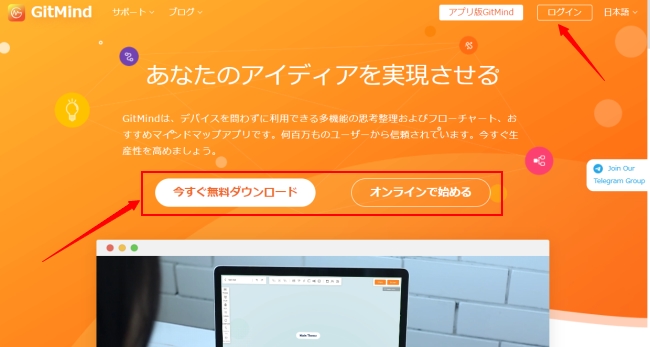
- ここでオンライン利用を例にします。「オンラインで始める」を押した後テンプレートページに移動されました。左側で「フローチャート」>「新しいフローチャート」の順でクリックします。
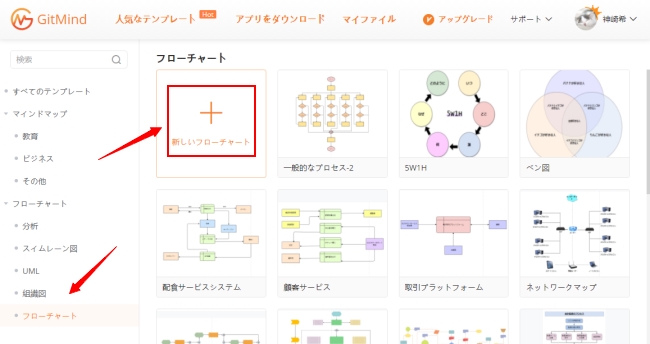
- 編集ページに移動された後、左側で使いたい図形や線、アイコンをクリックして用紙に追加します。サイズと場所はドラッグで調整します。もし使用したいものがなければ、「挿入」をクリックして入れます。
- 矢印も図形もコピーアンドペーストでさらに追加できます。もし同じサイズのものを追加したいなら試してください。

- 右側では線の太さや図形の角度と色、テキストフォントなどをさらに設定できます。
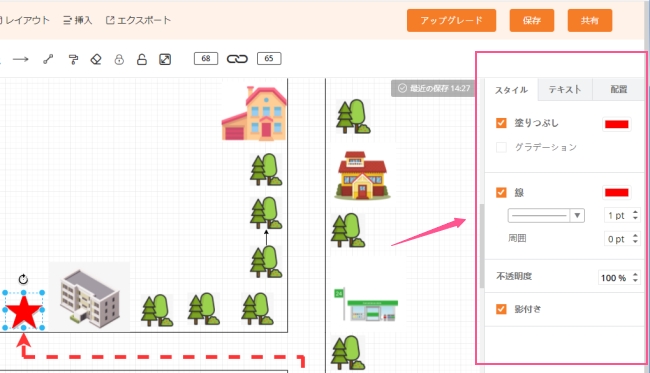
- 上部にあるツールバーでは、影や色をつけたり、図形をロック&アンロックしたり、線のスタイルを設定したりします。
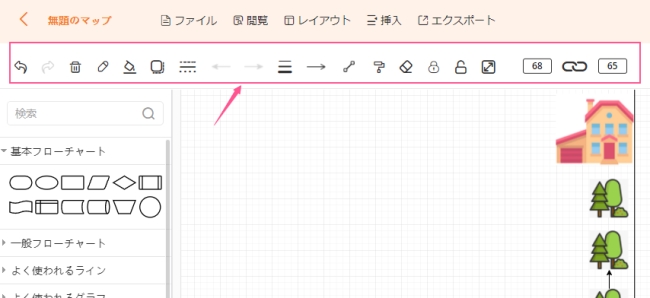
- 経路図作成が終わったら「エクスポート」で他の形式で保存します。
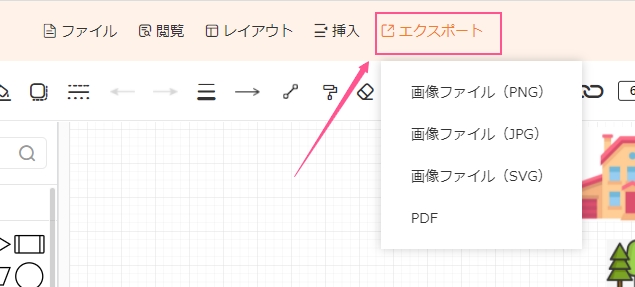
- 直接に印刷したい場合、「ファイル」>「印刷」の順にクリックします。
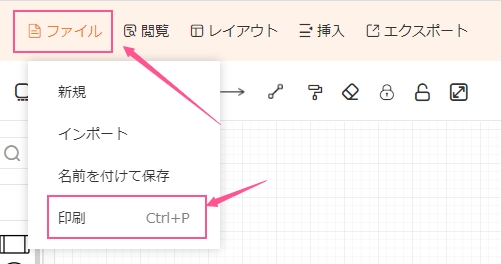
- 「共有」で認知地図のリンクを共有できます。パスワードと共有の有効期限を設定できます。
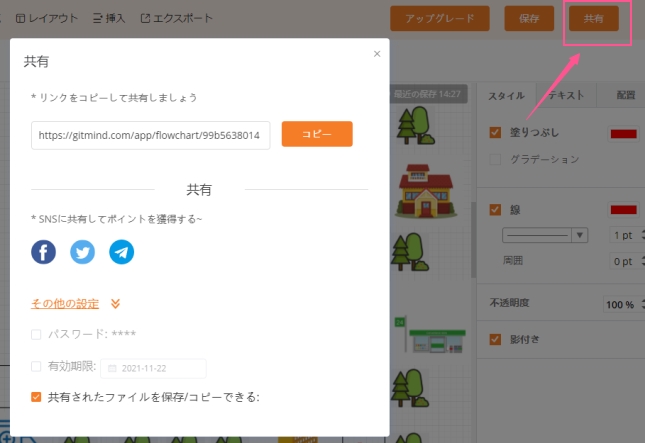
ここまでGitMindで地図作り方を説明しました。フローチャート機能を利用して作りましたので、もし他の操作をしたいなら「GitMindフローチャートツールの使い方ガイド」に参考にしてください。
GitMindはWeb版だけでなく、デスクトップ版(Windows、Mac)、スマホアプリ(iOS、Andorid)、タブレット版もあります。けれどフローチャートはデスクトップ版しか利用できません。広告なし、無料利用可能、全てのデバイスでデータ同期できるのでとても便利です。
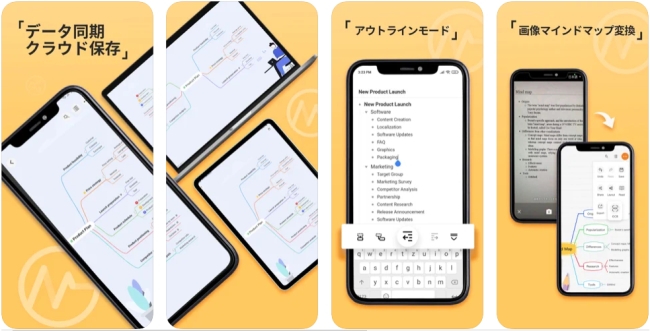
Mappin’ Drop
Mappin’ Dropは可愛いシンプル地図作成するソフトです。GitMindのような認知地図を作成するツールと違って、こちらのソフトは本物の地図から作ります。飾り物はいっぱい用意され、地図の作成はとても楽しくなれると思います。作成された地図をダウンロードできるので、印刷やホームページに追加することがとても便利です。
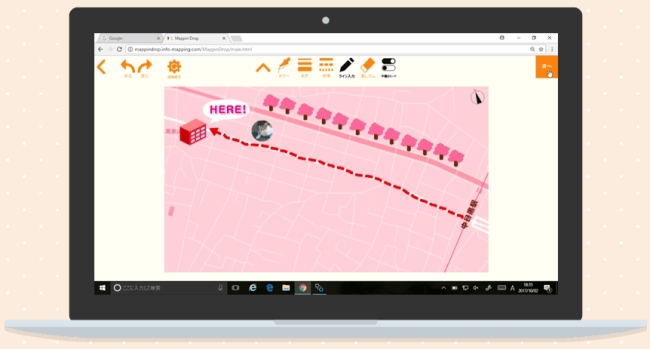
誰でもできる地図作成
「誰でもできる地図作成」も本物の地図から自作できる地図作成アプリです。地図作成に必要な素材、例えばアイコンや文字記号、ステッカーなどがたくさん用意され、数回クリックだけで手軽にマップの作成ができます。出力の時にA4またはA5用紙を選択し、編集の時にもサイズを大、中、小を設定可能です。
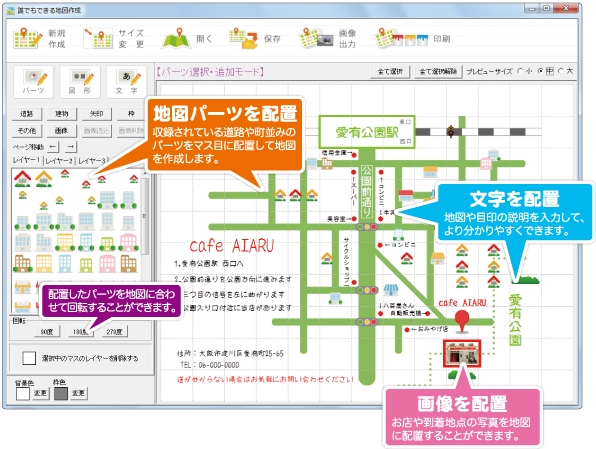
最後に
地図作成ツールは以上紹介しました。今の世界では以前と違って、紙の地図より電子地図の方がもっと便利ですから、スマホで地図を見れるために様々な地図作成アプリが開発されました。けれどその中で無料で使いやすいものが少ないため、初心者にとって不便でしょう。ですからもし必要があれば是非本記事で紹介したマップ作成ソフトを試してみてね。

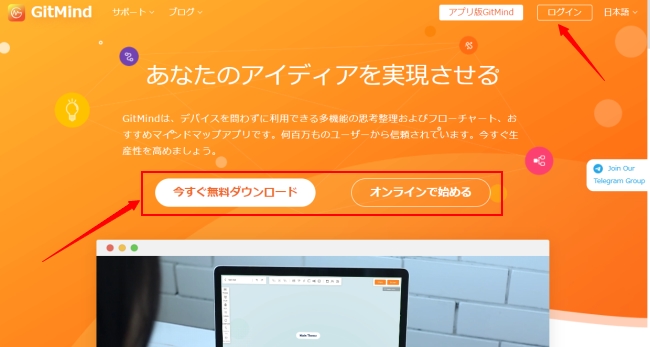
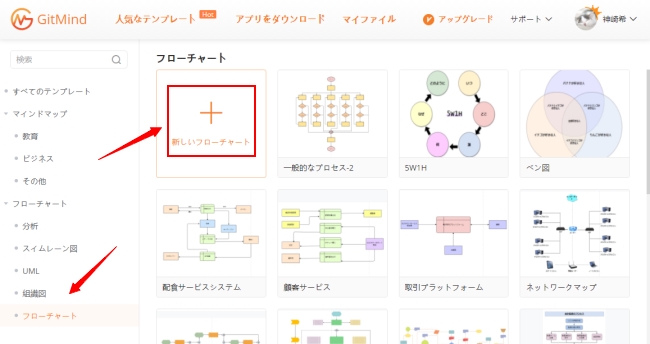

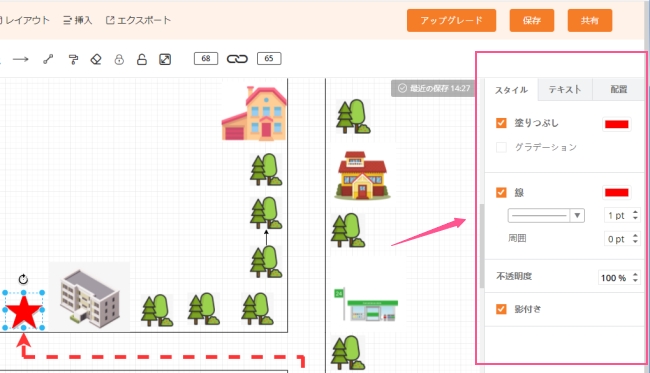
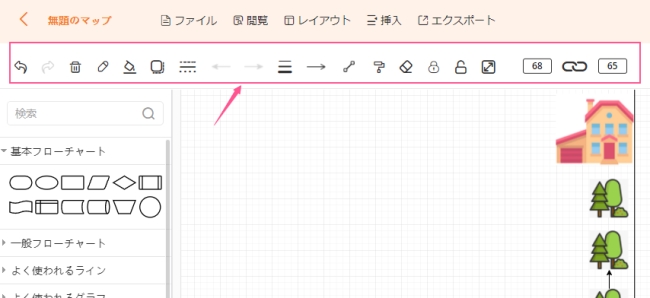
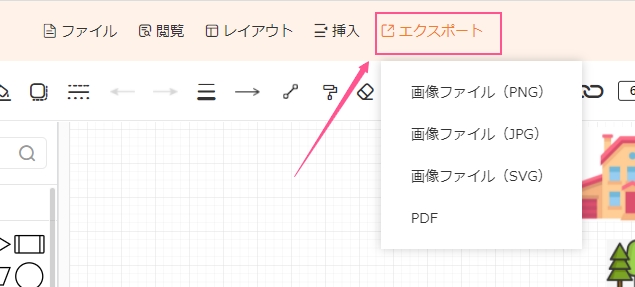
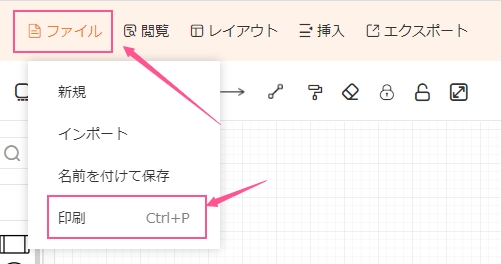
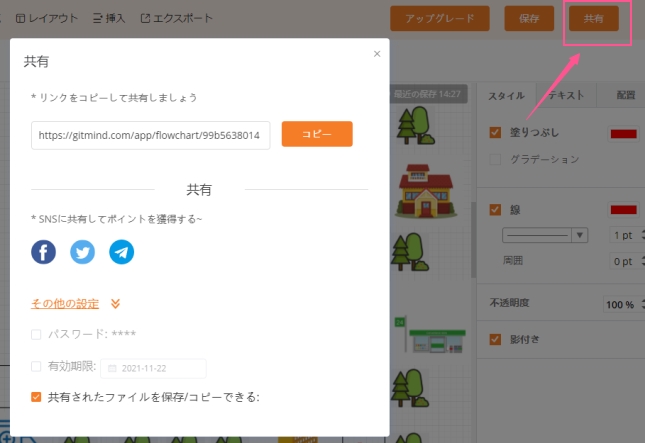

コメントを書く